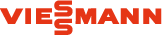Informationen in diesem Thema
Die Ansicht Dokumente enthält benutzerspezifische Dokumente, die der Anlage, einem Gerät oder einem Zubehör manuell zugeordnet und in Vitodata hochgeladen werden können, z. B.:
- Schalt- oder Verdrahtungspläne
- Abnahmeprotokolle
- Vertragsdokumente
- Bedienungs-, Montage- oder Serviceanleitungen
Alle vorhandenen Dokumente sind in der dargestellten Tabelle aufgelistet.
Die Informationen in den Tabellenspalten haben folgende Bedeutung:
| Bezeichnung | Vom Benutzer vergebene Bezeichnung des Dokuments, z. B. Schaltplan, Bedienungsanleitung. |
| Referenz | Element, dem das Dokument zugeordnet ist (Anlage, Gerät, Zubehör). |
| Anmerkung | Zusätzliche Informationen, vom Benutzer angegeben. |
Dokument erstellen
- drücken oder im Kontextmenü
 Dokument erstellen wählen. Der Dialog Neues Dokument erstellen erscheint.
Dokument erstellen wählen. Der Dialog Neues Dokument erstellen erscheint. - Alle erforderlichen Informationen auf der Registerkarte Allgemein angeben und die gewünschte Datei in Vitodata hochladen.
- Dialog mit schließen.
Dokument bearbeiten
 |
|
- Gewünschtes Dokument in der Tabelle auswählen.
- Im Kontextmenü
 Dokument bearbeiten wählen. Der Dialog Dokument bearbeiten erscheint.
Dokument bearbeiten wählen. Der Dialog Dokument bearbeiten erscheint. - Gewünschte Felder auf der Registerkarte Allgemein editieren.
- Dialog mit schließen.
Dokument anzeigen
- Gewünschtes Dokument in der Tabelle auswählen.
- Im Kontextmenü
 Dokument öffnen wählen.
Dokument öffnen wählen. - Im Windows Standard-Dialog zum Datei-Download drücken. Das Dokument wird mit dem im Betriebssystem verknüpften Programm angezeigt.

Falls im Betriebssystem kein Programm für diese Datei verknüpft ist, kann auf dem Computer ein geeignetes Programm festgelegt werden. Die hierfür erforderlichen Bedienschritte werden vom Betriebssystem automatisch ausgeführt (  Online-Hilfe Windows).
Online-Hilfe Windows).
Dokument im Dateisystem speichern
Die Dokumente können im Dateisystem des eigenen Computers, z. B. auf einer Festplatte gespeichert werden. Dies erfolgt über die Download-Funktion des Internet-Browsers.
- Gewünschtes Dokument in der Tabelle auswählen.
- Im Kontextmenü
 Dokument öffnen wählen.
Dokument öffnen wählen. - Im Windows Standard-Dialog zum Datei-Download drücken.
- Datei mit Windows Standard-Dialog zum Speichern von Dateien im Dateisystem speichern.
Dokument löschen
 |
|
- Gewünschtes Dokument in der Tabelle auswählen.
- Im Kontextmenü
 Dokument löschen wählen und die folgende Abfrage mit bestätigen.
Dokument löschen wählen und die folgende Abfrage mit bestätigen.